회의나 중요한 대화는 음성 녹음 기능을 통해 보관해 두면 나중에 다시 확인할 수 있어 편리합니다. 다만, 음성 형식이라 찾고 싶은 부분이 있다면 처음부터 끝까지 들어봐야 하는 단점이 있는데요. 이럴 때 음성 녹음 파일을 텍스트로 변환해 두면 내가 원하는 내용을 쉽게 찾을 수 있습니다. 이번 시간에는 갤럭시 S24 ai 기능으로 음성 녹음 파일을 텍스트로 변환하는 방법과 요약, 번역 사용법까지 알려드리겠습니다.

갤럭시 Ai 음성 텍스트 변환의 장점
음성 녹음 파일을 텍스트로 변환해주는 웹사이트나 어플은 많이 있습니다. 하지만 파일 업로드가 필수이며, 타인의 저장장치에 보관되기 때문에 사생활이나 개인 정보 유출 위험이 존재합니다.
갤럭시 휴대폰에 있는 온디바이스 AI 기능을 활용하면 개인정보 유출 없이 내 핸드폰 안에서 음성파일을 안전하게 텍스트로 변환할 수 있어 추천드립니다.
음성 녹음 파일 텍스트 변환 방법

앱서랍에서 음성 녹음 어플을 실행해주세요. 처음 실행하는 것이라면 미디어 권한 설정을 요구하는데 [허용 버튼]을 눌러주세요.
통화 녹음 파일을 비롯하여 스마트폰에 존재하는 모든 녹음 파일들을 목록으로 볼 수 있습니다. 텍스트로 변환하고 싶은 파일을 선택해 주세요.
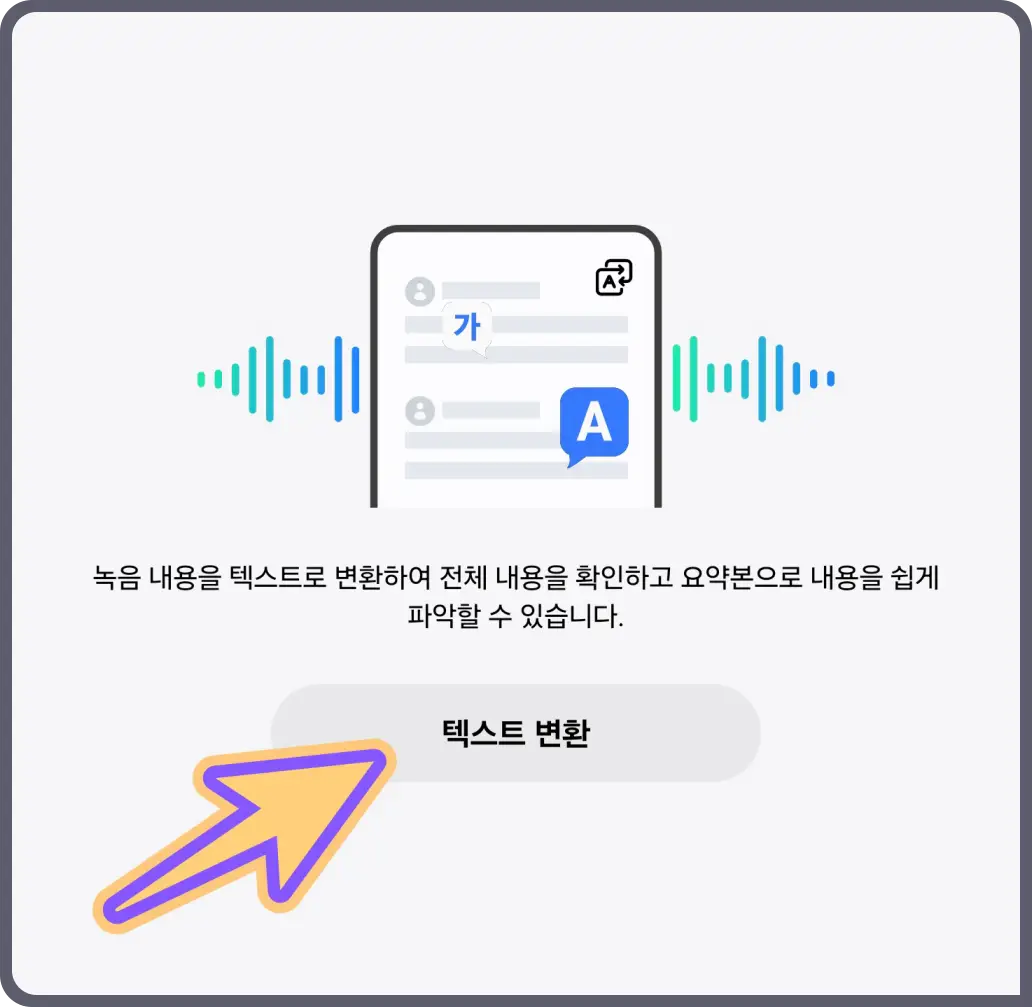
화면 중앙에 [텍스트 변환] 버튼을 눌러주세요.

언어선택 화면이 나옵니다. 한국어로 선택 후 [텍스트변환]을 눌러주세요.

조금 기다리면 녹음 파일의 목소리를 인식하여 상대방과 나의 이야기를 발화자 1, 발화자 2로 구분하여 텍스트로 정리해 줍니다.
음성 녹음 파일 요약하기
회의나 긴 통화일 경우 어떤 내용인지 간편하게 확인하고 싶다면 [요약] 기능으로 요점을 파악할 수 있습니다.

우측 상단의 [요약] 탭을 눌러주세요. 통화 내용이 너무 짧을 경우 요약 기능이 활성화되지 않습니다.
녹음 파일 외국어로 번역하기
음성파일을 텍스트로 변환하는 과정에서 외국어로 번역할 수 있지만, 한국어로 변환한 경우에도 다시 외국어로 번역할 수 있습니다.

화면 상단의 음성 파일 제목 옆의 [번역 아이콘]을 눌러주세요.

번역 언어를 선택할 수 있는데 기본 번역 언어는 영어로 되어있습니다. 다른 외국어로 번역하고 싶다면 우측 번역 언어를 선택합니다. 원하는 언어가 없다면 [언어 추가]를 통해 다른 외국어를 설치할 수 있습니다.
텍스트 다른 문서로 저장하기
한국어 혹은 외국어로 변환된 텍스트 파일은 필기 앱인 삼성 노트에 정리할 수 있습니다. 중요한 대화 혹은 회의 내용이라면 노트 앱에 저장하여 관리를 편하게 할 수 있습니다.
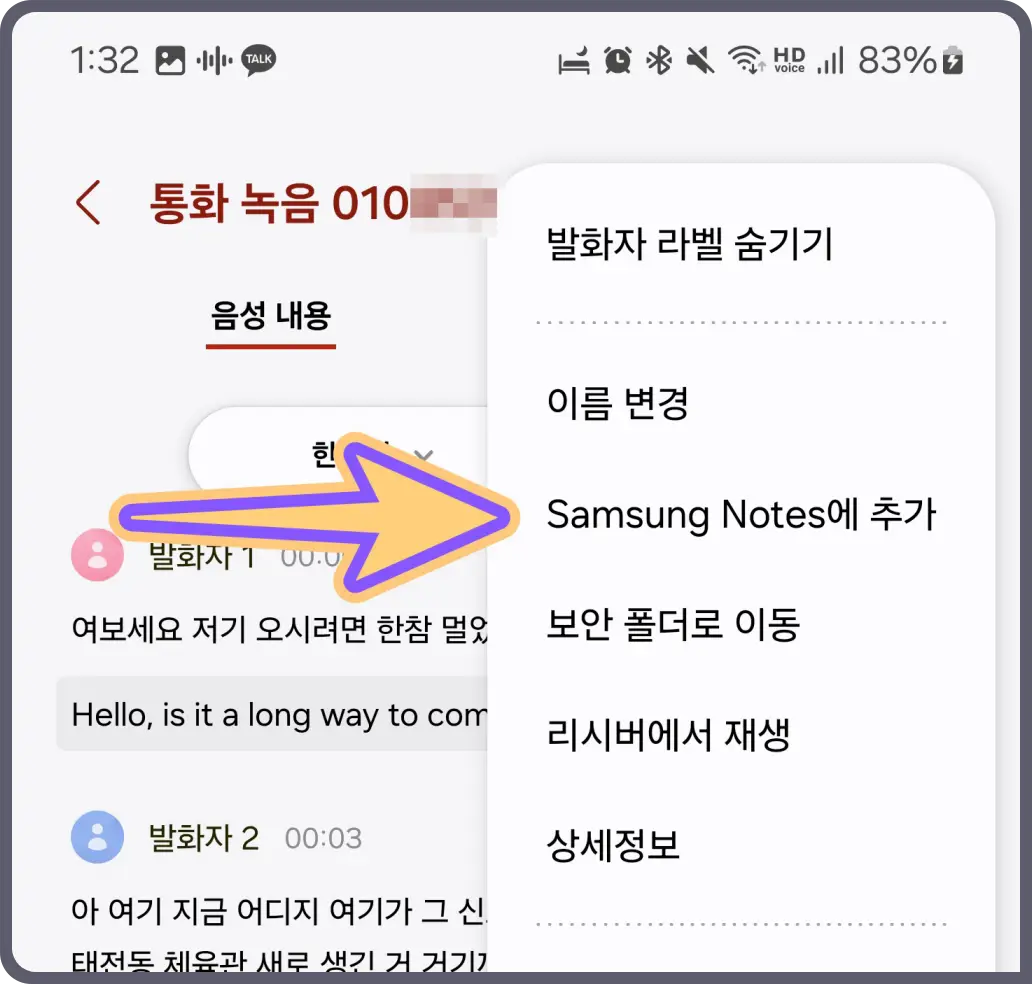
우측 상단의 [3점 아이콘]을 눌러주세요. [Samsung Notes에 추가] 선택합니다.

텍스트로 변환된 내용이 녹음 파일과 함께 삼성노트에 저장됩니다.
이상으로 갤럭시 s24의 AI 기능으로 음성 녹음 파일을 텍스트로 변환하는 방법에 대해서 알아보았습니다. 더불어 요약하기와 외국어로 번역, 삼성 노트에 저장하는 방법까지 알아보았습니다.



